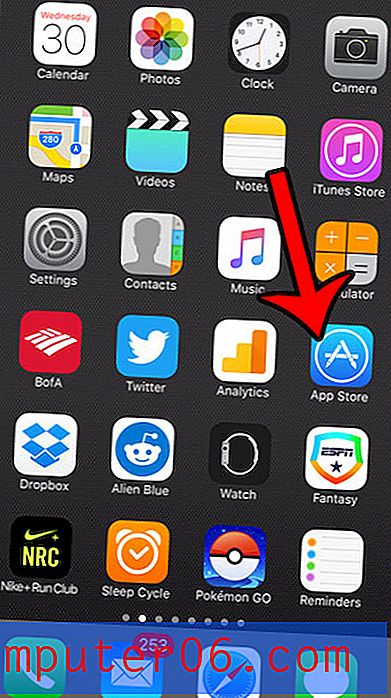İPhone 5 Safari'de Okuma Listenize Web Sayfası Ekleme
İlk bakışta, iPhone 5'inizdeki Safari'deki Okuma Listesi özelliği yer işaretlerine çok benziyor. Bunlara aynı konumdan erişilir ve yalnızca tarayıcıya kaydettiğiniz bağlantılardır, böylece ileride daha hızlı bir şekilde erişilebilirler. Ancak, okumak istediğiniz her sayfaya yer işareti koymak zahmetli olabilir ve tanımlanması zor yer imlerine yol açabilir. Bununla birlikte, Okuma Listeniz listedeki bir öğenin okunup okunmadığına göre sıralandığından, Okuma Listenize Web sayfaları eklemek biraz farklı çalışır. Bu, tekrar tekrar ziyaret edeceğiniz sayfaların aksine, bir yer işaretine daha uygun olacak haberler gibi daha sonra bulmak ve okumak istediğiniz sayfalar için daha iyi bir seçenek haline getirir.
IPhone 5 Safari'nin Okuma Listesine Nasıl Eklenir
Okuma listesinin Safari tarayıcı uygulamasına özel olduğunu unutmayın. Örneğin, iPhone'unuzdaki Chrome tarayıcı uygulamasını kullanıyorsanız, sayfaları Safari'deki Okuma Listesine kaydedemezsiniz.
Adım 1: Safari uygulamasını başlatın.
Adım 2: Okuma Listenize kaydetmek istediğiniz bir Web sayfasına gidin.
3. Adım: Ekranın altındaki çubuktaki Paylaş simgesine dokunun.

Adım 4: Okuma Listesine Ekle simgesine dokunun.
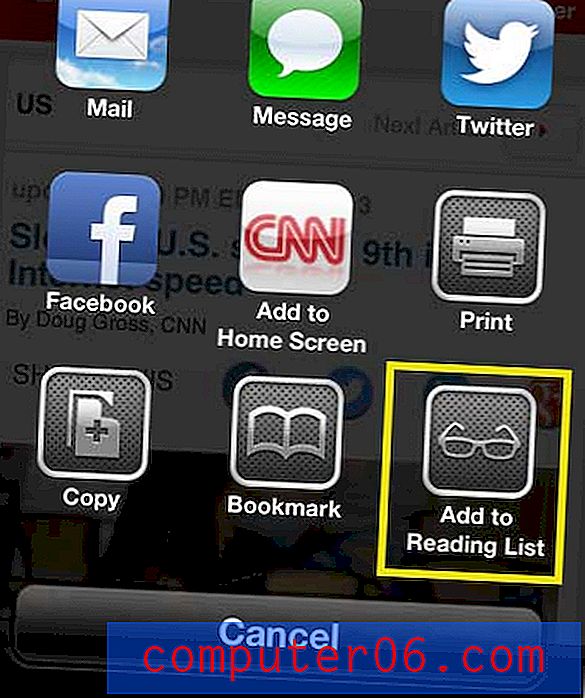
Daha sonra ekranın altındaki Kitap simgesine dokunarak Okuma Listenize erişebilirsiniz,

Sonra Okuma Listesi seçeneğini seçin.
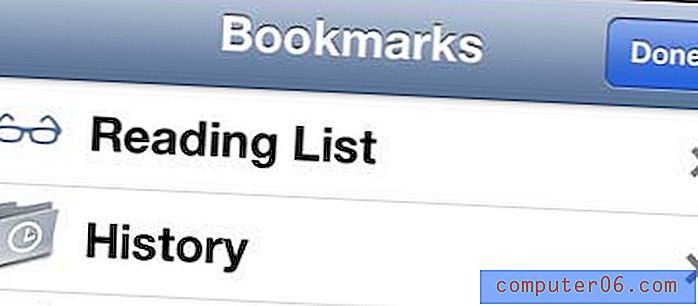
Ekranın üst kısmında, eklediğiniz ve okuduğunuz sayfaları sıralamanıza olanak tanıyan bir Tümü sekmesi ve Okunmamış bir sekme olduğunu fark edeceksiniz.
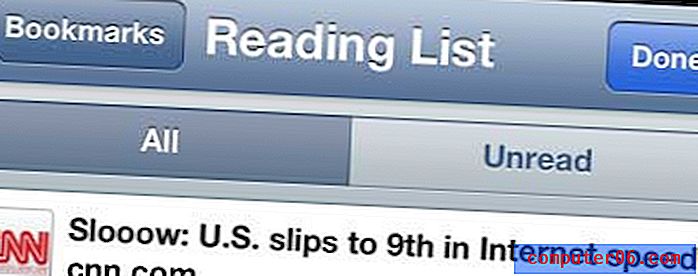
Okuma Listenizden bir sayfayı silmek için, kırmızı Sil düğmesini göstermek üzere sayfanın adında sola veya sağa kaydırmanız yeterlidir.
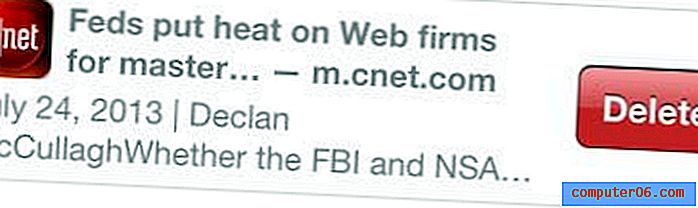
Aynı Apple Kimliğini kullanan ve iCloud için yapılandırılmış bir iPad'iniz varsa, Okuma Listeniz de iPad'inizle senkronize ediliyor. Bir iPad almayı düşünüyorsanız, orada Amazon gibi bir dizi uygun fiyatlı seçenek var. Birkaç nesil iPad hala satılıyor ve eski nesiller hala düşük maliyetle hızlı ve duyarlı bir ürün sunuyor. Örneğin, mevcut iPad nesillerinden daha ucuz olan yetenekli bir cihaz olan iPad 2'yi görmek için buraya tıklayın.
İPhone 5'inizde Safari'de bir sayfaya yer işareti koymak için de benzer bir işlem kullanabilirsiniz.